-
Total de ítens
6.523 -
Registro em
-
Última visita
-
Days Won
54
Tipo de Conteúdo
Blocks
Notes ACBrLibNFe
Fóruns
Downloads
Calendário
Tudo que José M. S. Junior postou
-
Homologando o Módulo VPE - CE Ola, Nesse tópico vamos detalhar os passos para realizar testes e homologação utilizando o Módulo VPE (Validador de Pagamentos Eletrônicos) com o Integrador Fiscal no estado do CE. Embora a SEFAZ CE permitiu a emissão de Cupom Fiscal Eletrônico utilizando apenas o driver MFe (sem a necessidade do uso do Aplicativo Integrador Fiscal), para a integração dos dados de pagamento com cartão - VPE, ainda é necessário a utilização do Integrador Fiscal do Ceará. Para esse procedimento, segue abaixo como utilizar o Componente ACBrIntegrador para realizar o envio dos dados de pagamento por meio do Integrador Fiscal. Neste caso, estamos utilizando o Demo "SATTest" do Projeto ACBr para os testes, você poderá verificar os fontes desse demo no repositório do ACBr : (..\ACBr\Exemplos\ACBrSAT\ ) ou baixar o demo em: SATTest Instalar Integrador Fiscal O Primeiro passo é Instalar o Aplicativo Integrador Fiscal, segue abaixo o tópico sobre como Instalar e configurar o Integrador Fiscal: Instalar Integrador Fiscal Utilizando o SATTest No exemplo do SATTest abaixo, estamos utilizando a conexão direta com a dll do driver MFe, mas a comunicação entre o ACBrIntegrador - (VPE) e o Integrador Fiscal vai funcionar independente desta configuração, basta apenas que o Integrador Fiscal esteja em execução e devidamente configurado na máquina. Para mais Informações sobre configuração do Driver MFe, veja em: Configurar Driver MFe Para integração ACBrIntegrador e VPE vá para aba: MFe e veja as quatro opções disponíveis para o Módulo VPE - ("Enviar Pagamento", "Enviar Status Pagamento", "Verificar Status Validador", "Resposta Fiscal") Existem duas situações para Integração do Módulo VPE, sendo distintas entre: POS e TEF: Utilizando Integração VPE com Pagamento P.O.S. Obs Importante: A SEFAZ CE não disponibilizou um Serviço P.O.S. compatível com Integrador Fiscal conforme estava previsto inicialmente. Então a opção "Verificar Status Validador" está disponível apenas para ambiente de homologação, para isso é utilizado o Simulador P.O.S. Ceara: http://simuladorposceara.azurewebsites.net/. Portanto o Serviço "Verificar Status Validador" não é utilizado em Produção. Passo 1: EnviarPagamento Informações a ser enviada neste método: PagamentoMFe := TEnviarPagamento.Create; try with PagamentoMFe do begin Clear; ChaveAcessoValidador := '25CFE38D-3B92-46C0-91CA-CFF751A82D3D'; ChaveRequisicao := '26359854-5698-1365-9856-965478231456'; Estabelecimento := '10'; SerialPOS := InputBox('SerialPOS','Informe o Serial do POS','ACBr-'+RandomName(8)); CNPJ := edtEmitCNPJ.Text; IcmsBase := 0.23; ValorTotalVenda := 1530; HabilitarMultiplosPagamentos := True; HabilitarControleAntiFraude := False; CodigoMoeda := 'BRL'; EmitirCupomNFCE := False; OrigemPagamento := 'Mesa 1234'; end; ... finally ... end; Definição sobre Principais Campos: Chave de Acesso Validador - Esta chave é fixa, está Pré-Definida no Manual Do Integrador Fiscal. Chave de Requisição - Esta chave deve ser única para cada requisição POS, deve-se gerar um GUID para cada Envio de Pagamento. Esta especificação está descrita no Manual do Integrador. Estabelecimento - Como não existe este equipamento POS Integrado conforme previsão inicial, está sendo informado um valor fixo. SerialPOS - Como não existe este equipamento POS Integrado conforme previsão inicial, está sendo informado o Numero serial do Equipamento POS utilizado (Independente do equipamento) (Apenas para efeito de testes no SATTest, estamos utilizando um valor randômico para gerar o Número do Serial). Após o Envio do Pagamento será retornado o "ID do Pagamento" obs: O ID do pagamento deve ser gravado pela sua aplicação para Identificação do Pagamento e Requisições Posteriores, pode ser obtido pelo método: (RespostaVerificarStatusValidador.CodigoAutorizacao) Passo 2: VerificarStatusValidador (Utilizado apenas em Ambiente de Homologação) Para Testes em Homologação deve-se utilizar o Site Simulador POS Ceará http://simuladorposceara.azurewebsites.net/ e informar o SerialPOS utilizado no envio, para Simular o Pagamento Efetuado Após a Confirmação de Pagamento utilizando o Emulador, deve realizar a chamada do método: VerificarStatusValidador informando o ID Pagamento: with VerificarStatusValidador do begin Clear; ChaveAcessoValidador := '25CFE38D-3B92-46C0-91CA-CFF751A82D3D'; IDFila := StrToIntDef(InputBox('IDPagmento','Informe o ID do Pagamento',''),0); CNPJ:= edtEmitCNPJ.Text; end; Definição sobre os Campos: Chave de Acesso Validador - Esta chave é fixa, está Pré-Definida no Manual Do Integrador Fiscal. ID FIla - Este campo se trata do "ID Pagamento" retornado no primeiro método CNPJ - CNPJ do Emitente Será obtido como retorno o XML com a simulação da Autorização de Pagamento: Lembrando que em Produção não é possível realizar o Passo 2, pula direto para o passo 3: Passo 3: RespostaFiscal Após o Envio do XML de Venda para o MFe ou Integrador (no caso de NFC-e), realiza-se o passo 3, apenas para Vincular o Pagamento com Cartão a um Documento Fiscal, através do método: RespostaFiscal RespostaFiscal := TRespostaFiscal.Create; try with RespostaFiscal do begin Clear; ChaveAcessoValidador := '25CFE38D-3B92-46C0-91CA-CFF751A82D3D'; IDFila := StrToIntDef(InputBox('IDPagmento','Informe o ID do Pagamento',''),0); ChaveAcesso := '35170408723218000186599000113100000279731880'; Nsu := '1674068'; NumerodeAprovacao := '123456'; Bandeira := 'VISA'; Adquirente := 'STONE'; if Assigned(ACBrSAT1.CFe) and (ACBrSAT1.Extrato= ACBrSATExtratoESCPOS1) then ImpressaoFiscal := '<![CDATA['+ACBrSATExtratoESCPOS1.GerarImpressaoFiscalMFe+']]>'; NumeroDocumento := '1674068'; CNPJ:= edtEmitCNPJ.Text; end; finally RespostaFiscal.Free; end; Definição sobre Principais Campos: Chave de Acesso Validador - Esta chave é fixa, está Pré-Definida no Manual Do Integrador Fiscal. ID FIla - Este campo se trata do "ID Pagamento" retornado no primeiro método ChaveAcesso - Refere-se a Chave do CFe de Venda gerado pelo MFe ou Integrador Fiscal (no caso de NFC-e) NSU - Fornecido pela Adquirente (Autorizadora de Pagamento) - Como não existe este equipamento POS Integrado conforme previsão inicial, está sendo informado um valor fixo. NumeroAprovacao - Código de Autorização de Pagamento Retornado pela Adquirente - Como não existe este equipamento POS Integrado conforme previsão inicial, está sendo informado um valor fixo. ImpressaoFiscal - A Intensão futura será passar o Extrato do CFe para impressão no aparelho POS (A Função GerarImpressaoFiscalMFe já gera o Modelo do Cupom a ser impresso) NumeroDocumento - Número do Cupom Fiscal Autorizado. Será obtido o XML Retorno com o Código de Processamento da Resposta Fiscal. Encerra-se o Processo VPE - utilizando o P.O.S. Utilizando Integração VPE com Pagamento TEF Passo 1: EnviarStatusPagamento Informações a ser enviada neste método: StatusPagamentoMFe := TStatusPagamento.Create; try with StatusPagamentoMFe do begin Clear; ChaveAcessoValidador := '25CFE38D-3B92-46C0-91CA-CFF751A82D3D'; CodigoAutorizacao := '20551'; Bin := '123456'; DonoCartao := 'TESTE'; DataExpiracao := '01/01'; InstituicaoFinanceira:= 'STONE'; Parcelas := 1; CodigoPagamento := '12846'; ValorPagamento := 1530; IDFila := 1674068; Tipo := '1'; UltimosQuatroDigitos := 1234; end; finally StatusPagamentoMFe.Free; end; Definição sobre Principais Campos: Chave de Acesso Validador - Esta chave é fixa, está Pré-Definida no Manual Do Integrador Fiscal. Obs: Para quem utiliza o Componente ACBrTEFD os dados do cartão e de Confirmação de Pagamento, utilizados no pagamento TEF podem ser obtidos acessando a propriedade ACBrTEFDRespNFCeSAT da Classe de retorno TACBrTEFDResp do Componente ACBrTEFD, automatizando assim o preenchimento destes dados. Será obtido o XML Retorno com o Código de Processamento do Status de Pagamento. Passo 2: RespostaFiscal Após o Envio do XML de Venda para o MFe (ou Integrador no caso de NFC-e), realiza o passo 2, apenas para Vincular um Pagamento com Cartão ao Documento Fiscal, através do método: RespostaFiscal RespostaFiscal := TRespostaFiscal.Create; try with RespostaFiscal do begin Clear; ChaveAcessoValidador := '25CFE38D-3B92-46C0-91CA-CFF751A82D3D'; IDFila := StrToIntDef(InputBox('IDPagmento','Informe o ID do Pagamento',''),0); ChaveAcesso := '35170408723218000186599000113100000279731880'; Nsu := '1674068'; NumerodeAprovacao := '123456'; Bandeira := 'VISA'; Adquirente := 'STONE'; if Assigned(ACBrSAT1.CFe) and (ACBrSAT1.Extrato= ACBrSATExtratoESCPOS1) then ImpressaoFiscal := '<![CDATA['+ACBrSATExtratoESCPOS1.GerarImpressaoFiscalMFe+']]>'; NumeroDocumento := '1674068'; CNPJ:= edtEmitCNPJ.Text; end; finally RespostaFiscal.Free; end; Definição sobre Principais Campos: Chave de Acesso Validador - Esta chave é fixa, está Pré-Definida no Manual Do Integrador Fiscal. ID FIla - Este campo se trata do "ID Pagamento" retornado no primeiro método ChaveAcesso - Refere-se a Chave do CFe de Venda gerado pelo MFe ou Integrador Fiscal (no caso de NFC-e) NSU - Fornecido pela Adquirente (Autorizadora de Pagamento) - Como não existe este equipamento POS Integrado conforme previsão inicial, está sendo informado um valor fixo. NumeroAprovacao - Código de Autorização de Pagamento Retornado pela Adquirente - Como não existe este equipamento POS Integrado conforme previsão inicial, está sendo informado um valor fixo. ImpressaoFiscal - A Intensão futura é utilizar no Aparelho POS NumeroDocumento - Número do Cupom Fiscal Autorizado. Será obtido o XML Retorno com o Código de Processamento da Resposta Fiscal. Encerra o Processo VPE - utilizando o TEF Veja Mais detalhes sobre o Fluxo de Venda utilizando POS e TEF em: https://servicos.sefaz.ce.gov.br/internet/download/projetomfe/FluxoVendaPDVUtilizandoPOS.pdf https://servicos.sefaz.ce.gov.br/internet/download/projetomfe/FluxoVendaPDVUtilizandoTEF.pdf Manual Integrador: http://cfe.sefaz.ce.gov.br/mfe/informacoes/downloads#/
-

comando ACBrANe no acbrmonitorplus
José M. S. Junior replied to Diego Dualbox's tópico in ACBrMonitorPLUS
Bom dia Vou verificar com a equipe por aqui, acredito que possamos adicionar as nossas tarefas para ser implementado no ACBrMonitor. -
Favor atualizar os fontes com essa alteração.
-
Bom dia Felipe Conforme citado pelo EMBarbosa, a melhor opção é sempre ter acesso a diretórios e impressoras compartilhados na rede. O PDF pode ser gerado sempre que necessário desde que o XML esteja carregado no componente, creio que a opção é gerar o PDF no local onde desejar. O local para gravar o PDF pode ser alterado na tela do Monitor no menu: Diretórios/Salvar Arquivo PDF, mas também poderia ser alterado via integração... Neste caso precisa alterar este diretório no arquivo de configuração: ACBrMonitor.ini (tag PathPDF) após alterado deve usar o comando: NFe.LerIni para carregar as configurações.
-

Dúvida qual ocorrência utilizar
José M. S. Junior replied to Edevair Viesa Junior's tópico in Boleto
Bom dia Chegou a verificar no Manual deste Banco se tem alguma instrução sobre isso? Se o Banco permite esse tipo de alteração na ocorrência, acho melhor verificar com eles como proceder neste caso de alterar mais de uma informação. -

NF-e offline
José M. S. Junior replied to Alessandro Seba's tópico in NFe/NFCe - Nota Fiscal Eletrônica
Bom dia A contingência OFF-Line é apenas para NFC-e... O ACBrMonitor não faz o tratamento da Contingência OFF-Line de forma automática, ou seja, você precisa validar o Status da conexão com a SEFAZ se não obter respostas você alterar os campos necessários da NFCe para emissão OFF-Line e emite normalmente pelo ACBrMonitor, mas ao retomar a conexão sua aplicação precisa ter uma rotina para enviar os XMLs gerados OFF-Line. Sugiro que veja os videos sobre contingência: -

Dúvida qual ocorrência utilizar
José M. S. Junior replied to Edevair Viesa Junior's tópico in Boleto
Deu erro na validação do arquivo no momento do envio da remessa? -

Dúvida qual ocorrência utilizar
José M. S. Junior replied to Edevair Viesa Junior's tópico in Boleto
Boa tarde, acredito que o Banco permita mais de uma ocorrência no mesmo arquivo.... Para fazer isso no componente Boleto, basta carregar os dados do mesmo Boleto quantas vezes desejar apenas alterando a ocorrência a cada inclusão. -

comando ACBrANe no acbrmonitorplus
José M. S. Junior replied to Diego Dualbox's tópico in ACBrMonitorPLUS
Bom dia Diego, o ACBrMonitor não tem suporte para este WebService. Atualmente está disponível apenas no componente. -

Data do evento na Manifestação do Destinatario
José M. S. Junior replied to mar1975's tópico in ACBrMonitor PLUS
Bom dia Passe da seguinte forma: 27/05/2019 09:43:00 -

Certificado cadeia v5 nao funciona no OpenSSL
José M. S. Junior replied to Vitor JR's tópico in ACBrMonitorPLUS
Bom dia Vitor, Aparentemente com o ajuste realizado pelo Daniel, solucionou o problema para este certificado no Windows e Linux... Favor realizar os testes com Versão em anexo, para o Windows basta substituir o executável na pasta do ACBrMonitor. ACBrMonitorPLUS-1.2.0.60-1.x86_64.rpm ACBrMonitor.zip -

erro na homologação em SP
José M. S. Junior replied to Flávio Szelbracikowski's tópico in ACBrMonitorPLUS
Tópico movido para a área do SAC, para que o SLA de respostas seja considerado -

erro na homologação em SP
José M. S. Junior replied to Flávio Szelbracikowski's tópico in ACBrMonitorPLUS
Bom dia Por favor, realize um novo teste... Hoje Aparentemente está transmitindo normal em Homologação SP. Se persistir tente atualizar para ultima versão do Monitor. -
Boa tarde Você informou o terceiro parâmetro como "2", se está passando o segundo parâmetro com CNPJ não precisa passar o terceiro parâmetro.
-
Ok. Pode ser algum problema com seu arquivo ACBrMonitor.ini, pois o mesmo é atualizado com os dados do Cedente... Experimente substituí-lo.
-
Bom dia Estou realizando testes com seus arquivos, inclusive o cedente.ini e parece tudo ok agora. Veja o boleto gerado abaixo... Por isso acredito que possa ser algo ao acessar o diretório onde o arquivo é criado. boleto.pdf
-
Parece haver algum problema com o arquivo nesta pasta, verifique se não está aberto... Este arquivo titulos.ini atualizado leu corretamente testando aqui...
-
Alguns campos são obrigatórios para geração deste boleto, neste caso não encontrou o campo chave NumeroDocumento: Veja no manual os campos sublinhados: https://acbr.sourceforge.io/ACBrMonitor/ModeloTituloArquivoINI.html
-

ACBRMonitorPlus não recebendo comando
José M. S. Junior replied to abrahaofv's tópico in ACBrMonitor PLUS
Obrigado por reportar.- 2 replies
-
- 1
-

-
- acbrmonitor
- acbrmonitorplus
- (e 1 mais)
-
Boa tarde Por favor anexe o log.txt gerado pelo monitor, para podermos identificar o problema.
-

e-Social S1210.TXT
José M. S. Junior replied to fabianotrinca's tópico in Dúvidas Gerais sobre o ACBr
Acredito que o problema seja as tags que está enviando para o evento S1210. Note que algumas tags não pertencem a esse evento. A tag [evtBenPrRP] pertence ao evento S1207. Para o envio do evento S1210 é necessário o envio prévio de eventos anteriores. A tag [DmDev] também pertence ao evento S1207, por isso o erro de Schemas. -

e-Social S1210.TXT
José M. S. Junior replied to fabianotrinca's tópico in Dúvidas Gerais sobre o ACBr
Bom dia Realize um teste com a versão 02_05_00 do eSocial. -
Siagri, eu havia até realizado um ajuste para validar CPF, mas realizando testes notei que o próprio Schema não permite o envio de Inutilização para Pessoa Física. Note na NT que Inutilização não está previsto para Pessoa Física. http://www.nfe.fazenda.gov.br/portal/exibirArquivo.aspx?conteudo=9OYnBfONR2s=
-
Bom dia, foi realizado o ajuste para validação de CPF neste método, estará disponível na versão desta semana.